| 일 | 월 | 화 | 수 | 목 | 금 | 토 |
|---|---|---|---|---|---|---|
| 1 | ||||||
| 2 | 3 | 4 | 5 | 6 | 7 | 8 |
| 9 | 10 | 11 | 12 | 13 | 14 | 15 |
| 16 | 17 | 18 | 19 | 20 | 21 | 22 |
| 23 | 24 | 25 | 26 | 27 | 28 | 29 |
| 30 |
- Algorithm
- 블록체인 기술
- 분산원장
- 프로그래머스
- pow
- 재진입공격
- Report
- dsYM
- ios
- POS
- view 이동
- Blockchain
- DPOS
- .dsym
- Xcode
- reentrancy
- 알고리즘
- External Call
- 이더리움
- Mining
- 블록체인
- Crash
- DEFI
- 백준
- 비트코인
- ethereum
- solidity
- viewcontroller
- 암호화폐
- PBFT
- Today
- Total
개발하기좋은날
GIT 다 계정 SSH 설정 방법 본문
준비물
- 작업 환경 : Mac (window에서도 비슷한 과정으로 했는데 잘 됐어요😁)
- 터미널
- 등록 계정 예시 (이메일이거나 아닌 경우 각자 상황에 맞춰서!)
- 개인 계정 : gaegul
- 오피셜 계정 : gaegul@gaegulcompany.com
ssh-key 생성
$ cd ~/.ssh // 루트경로에서 ssh 숨김 폴더로 이동
$ ssh-keygen -t rsa -b 4096 -C 'gaegul'
터미널을 열어 ssh 숨김 폴더로 이동 후 깃헙 계정을 등록해 줍니다.
- -t ras : 암호화 방식을 rsa로 지정
- -b 4096 키의 바이트 크기를 최대로 지정해 줍니다.
- -C ‘gaegul’ 계정을 추가해 주세요. 메일이라면 메일 형태로 추가해 주시면 됩니다.
$ file in which to save the key (/Mac/.ssh/id_rsa): id_rsa_stduy
잘 작성했다면 위와 같은 설정에 관한 내용이 나옵니다.
저는 개인 계정이므로 키값을 id_rsa_study로 해 주었습니다.
계정 2개 구분을 위한 값이니 본인이 구분하기 편하도록 작성해 주세요.
작성하지 않고 엔터치면 기본값 id_rsa로 설정됩니다.
$ Enter passphrase (empty for no passphrase):
$ Enter same passphrase again:
다음에 비밀번호 입력 메세지가 나오는데, 저는 비밀번호 설정없이 엔터쳐서 넘겼습니다.
자, 이제 첫번째 개인 계정 ssh key 파일이 생성되었습니다.
위 과정을 반복하여 오피셜 계정도 등록해 주세요.
$ ssh-keygen -t rsa -b 4096 -C 'gaegul@gaegulcompany.com'
$ file in which to save the key (/Mac/.ssh/id_rsa): id_rsa_work
오피셜 계정이며, 키값은 id_rsa_work입니다.
이후 엔터, 엔터해서 비밀번호 설정까지 완료해 주세요.
$ ls
ls 명령어로 생성된 파일 목록을 확인해 봅니다.
pub가 붙지 않은 것은 비공개 ssh이며 *.pub 파일은 공개 ssh를 의미합니다.
- id_rsa_study
- id_rsa_study.pub
- id_rsa_work
- id_rsa_work.pub
내용이 많아 보이지만 간단합니다 :)
ssh-key 등록
$ eval "$(ssh-agent -s)"
더 슬기롭고 편리한 깃헙 생활을 위하여 생성한 키를 ssh-agent에 등록합니다.
$ ssh-add ~/.ssh/id_rsa_study
$ ssh-add ~/.ssh/id_rsa_work
환경설정
계정 별로 SSH 설정파일을 작성합니다.
해당 경로에서 직접 파일을 생성해도 되고, vim을 켜서 작업해도 무방합니다.
Vim으로 환경설정 작성
- 폴더 생성 후 vim 에디터 열기
$ touch ~/.ssh/config //.ssh폴더에 config 폴더를 생성
$ vi ~/.ssh/config //vim 에디터 열기
- vim 에디터가 열렸으면 아래와 같이 개인에 맞춰 작성합니다.
# 깃헙계정 work
# -------------------
Host github.com-work
HostName github.com
IdentityFile ~/.ssh/id_rsa_work
User gaegul@gaegulcompany.com
# 깃헙계정 study
# -------------------
Host github.com-study
HostName github.com
IdentityFile ~/.ssh/id_rsa_study
User gaegul
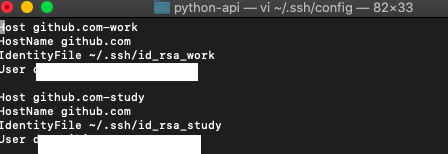
- 작성 완료했다면 vim 명령어로 저장하고 나오기
ESC 누르고 :w 로 저장을 합니다. 마지막으로 :q 입력하여 에디터 종료
Github SSH 설정
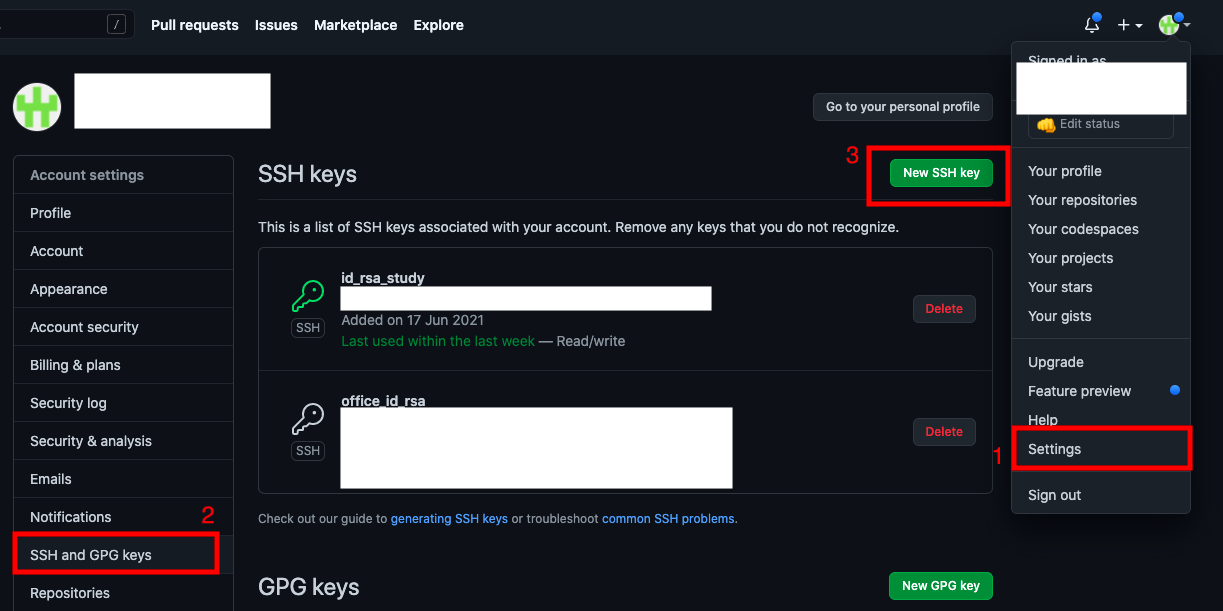
github에 로그인하여 설정 페이지로 이동합니다.
- 우측 프로필 사진 드롭다운 클릭
- Settings
- 좌측 사이드바 SSH and GPG keys
- New SSH Key
- title : 아무거나. 저는 키 타이틀이랑 똑같이 했어요.
- key : 각 key의 _pub 값을 복붙해서 넣어주면 됩니다.
key값 복사하는 방법
1. 파일 열어서 직접 복사
$ open .
.ssh 폴더에서 저는 open . 명령어로 파인더를 열었고, pub 파일 두개 vscode로 열어서 키값 복사하기
2. 명령어로 복사
$ pbcopy<~/.ssh/id_rsa_study.pub
$ pbcopy<~/.ssh/id_rsa_study.work
이 단계에서 중요한 점은 각 계정별로 깃허브에 로그인하여 키값을 각 계정별로 등록해야 합니다.
잘 되었나…!
잘 등록이 되었을까요? 테스트 해봅시다.
$ ssh -T git@github.com-work
$ ssh -T git@gitbhu.com-study
잘 연결이 되었다면 아래같은 멘트가 나옵니다! 유후
Hi gaegul! You’ve successfully authenticated, but GitHub does not provide shell access.
계정 별 remote 설정하기, clone받기
이렇게 설정하고 저도 몇 번 까먹어서, 왜 안돼;;😨 했던 부분인데요.
보통 저는 레포지토리 클론받을 때, https url 카피하고,
git clone https://github.com/gaegul/gageul-repo
위의 명령어로 받았습니다.
하지만 이제 우리의 ssh key를 생각해 주세요!
git clone git@github.com-study:gaegeul/gaegul-repo.git
git clone git@github.com-work:gaegeul@gaegulcompany.com/gaegul-repo.git
github.com-키네임 을 입력해 주시면 됩니다.
remote도 동일하게 진행합니다.
git remote add origin git@github.com-study:gaegul/gaegul-repo.git
이후 각각 git config --local user.name, email 설정해서 사용하면 됩니다
- 출처
https://minimal-dev.tistory.com/36
Mac에서 Github 여러 계정 사용하기
github 개인 계정 하나만 사용하다가, 사이드 프로젝트를 시작하며 프로젝트용 계정도 사용하게 되었는데. 새로운 계정으로 커밋하는 과정에서 에러 발생. 에러.에러.에러.무한에러의 늪에 빠졌
minimal-dev.tistory.com
'iOS > Tip' 카테고리의 다른 글
| 간단하게 .Crash Report 정보 확인하기 (0) | 2021.02.02 |
|---|---|
| iOS .dsym에 대하여 (2) | 2021.02.02 |
| Swift 문법 간단 정리 (1) | 2021.01.19 |
| iOS 간단 UDID 확인 방법 (3) | 2021.01.11 |


